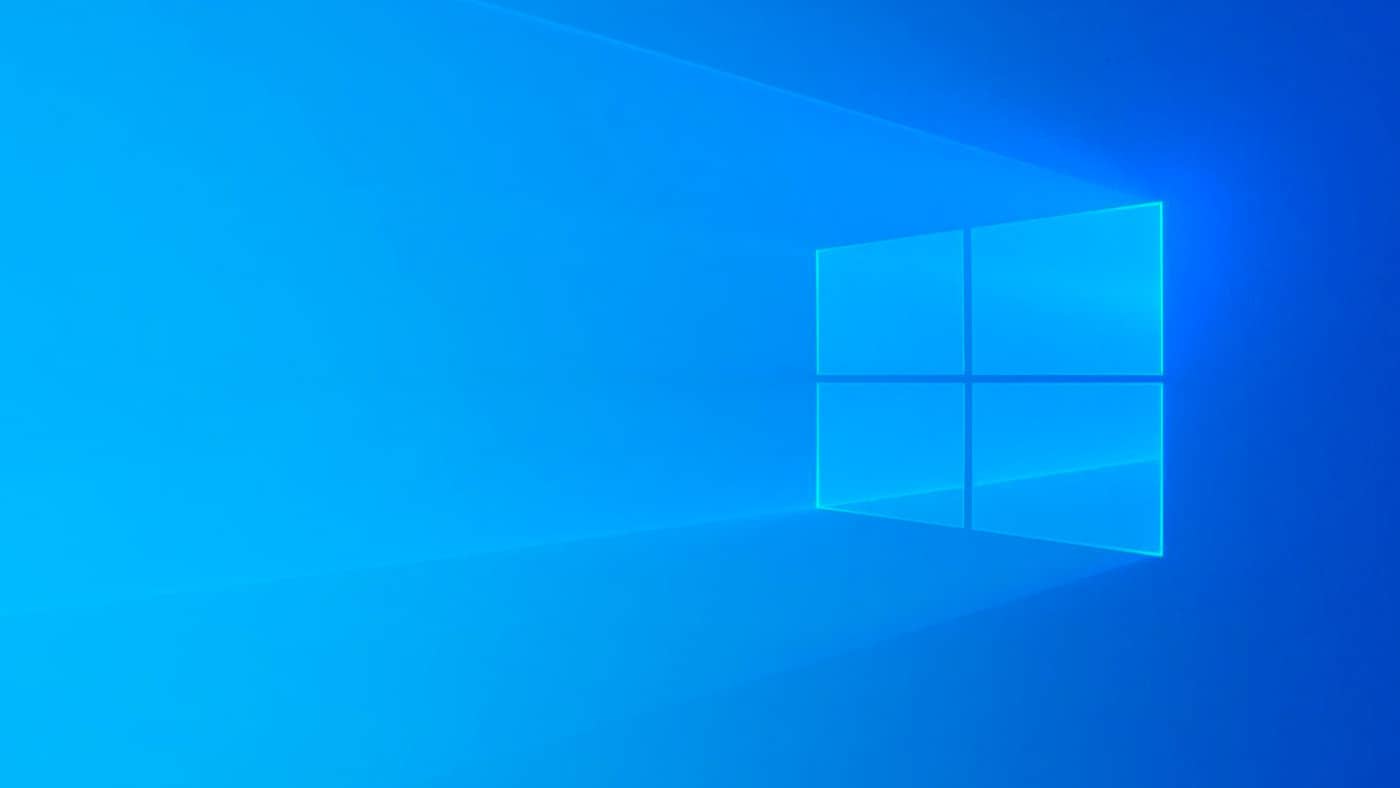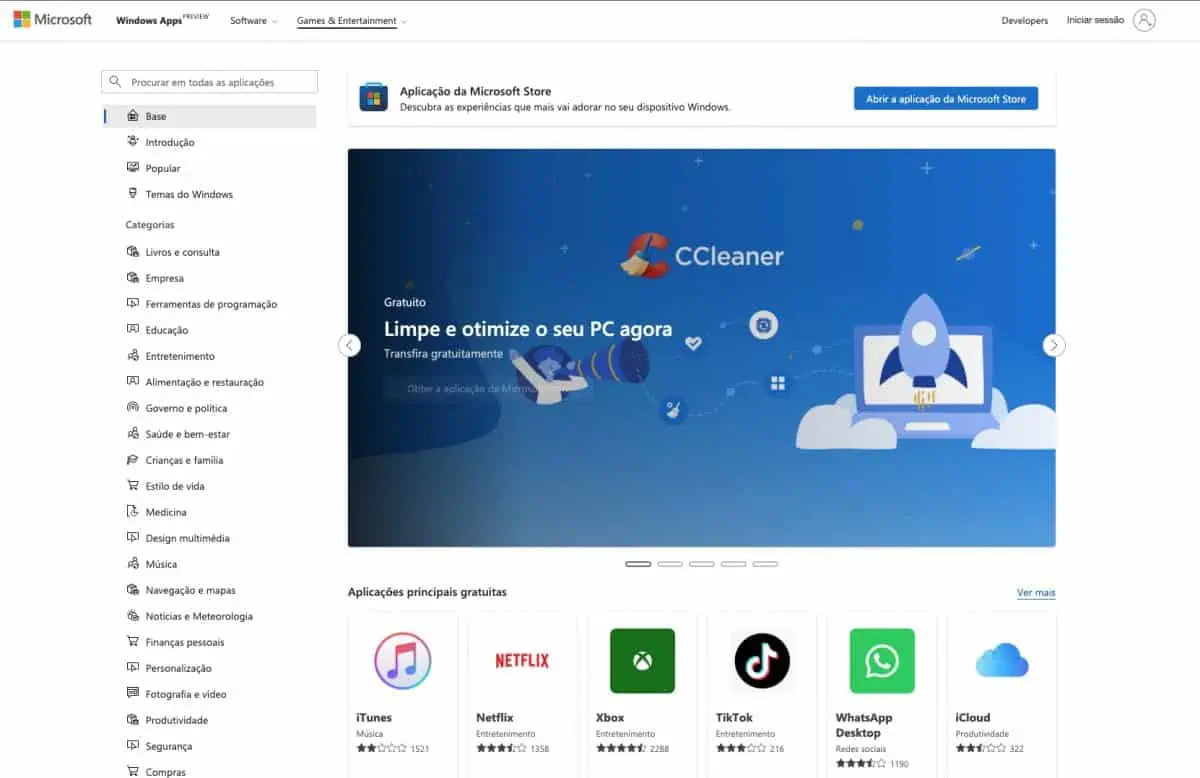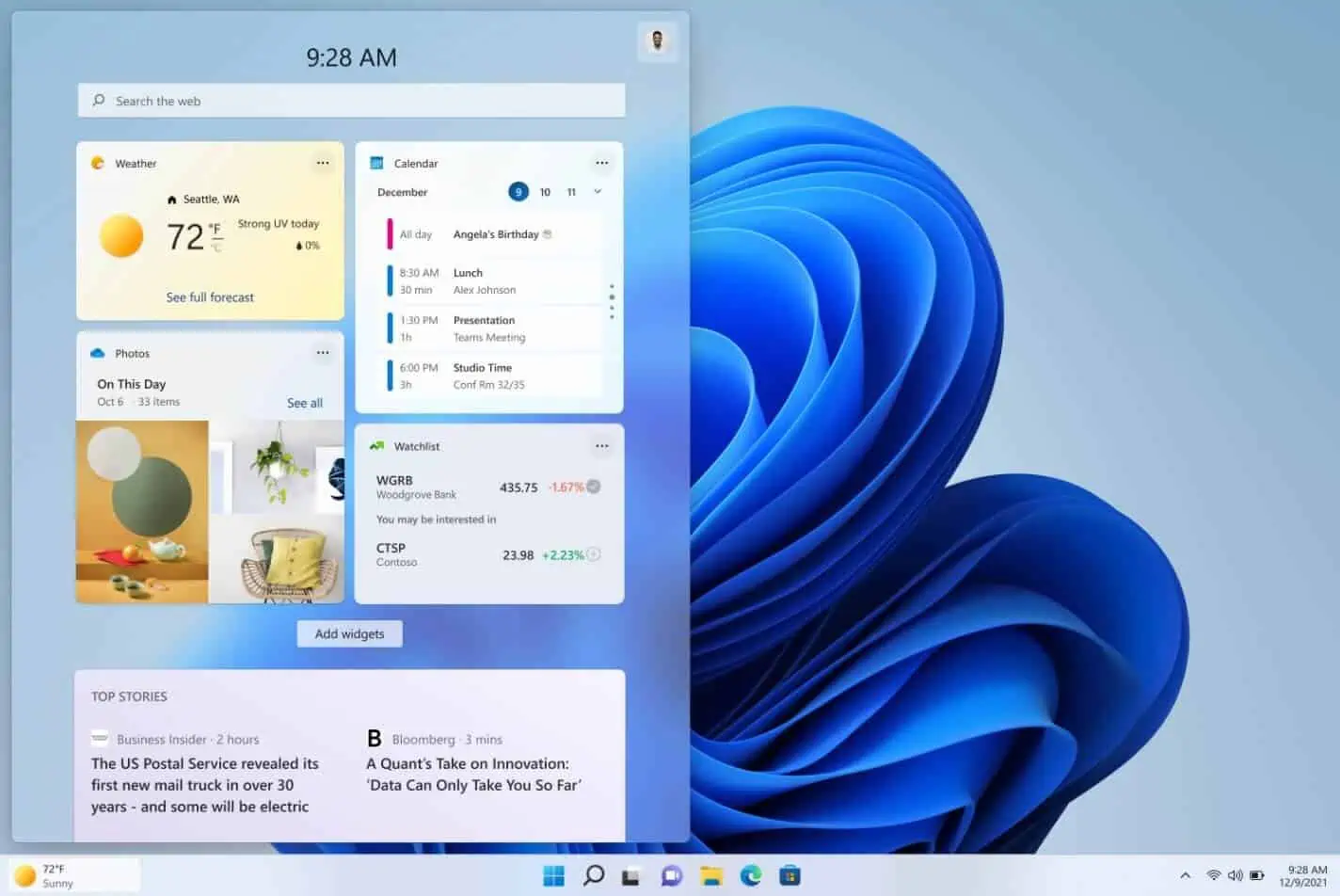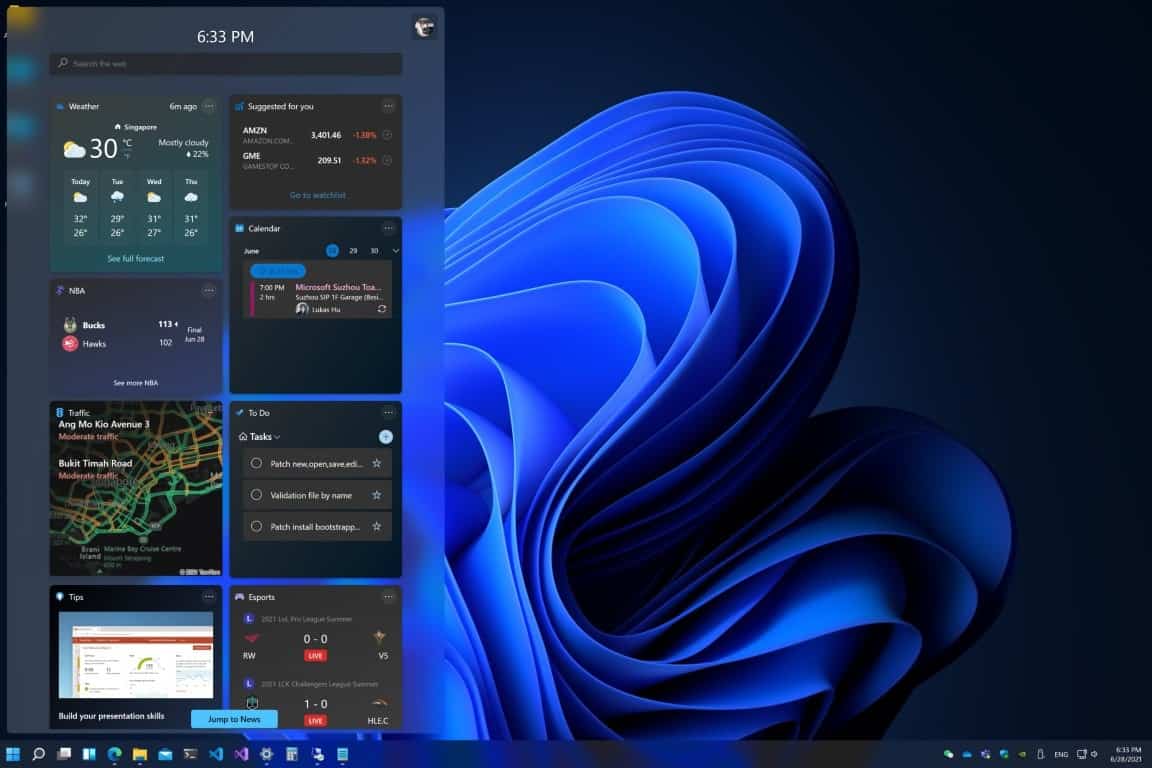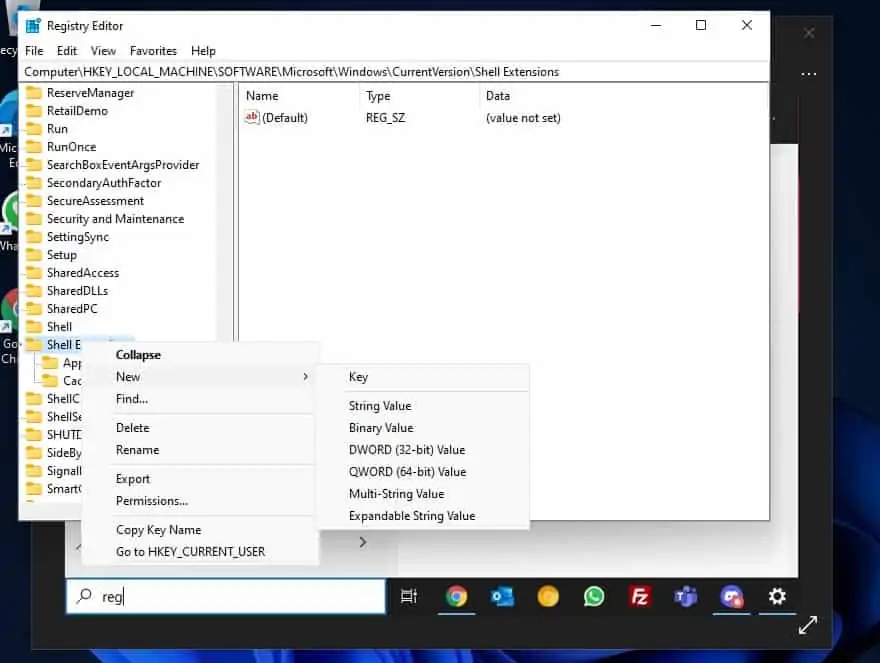O modo S do Windows coloca o computador num sistema de isolamento completo. Uma vez ativado, dá-nos acesso ao mais alto nível de segurança que a Microsoft pode oferecer. No entanto, existem limitações. Elas por si só não incomodam os utilizadores que fazem coisas mais básicas com o computador ou querem garantir a máxima segurança. No entanto, outros devem-se manter afastados. Assim no Windows 10 e Windows 11 é possível sair do modo S?
Windows 11 e Windows 10: é possível sair do modo S?
Em primeiro lugar vamos olhar para as diferenças que existem entre o modo S e o modo normal.
O Modo S é uma função que a Microsoft criou para dar aos utilizadores uma experiência mais segura no sistema operativo Windows. Neste modo, o seu computador só tem mesmo acesso às funções mais básicas. Isto reduz aplicações e processos que podem sobrecarregar o processador.
Agora a grande questão é se vale mesmo a pena utilizá-lo e a resposta é: depende. Existem algumas razões que podem-nos levar a optar por este modo. No entanto há outras que apontam para o lado oposto.
Se o PC é para ser utilizado pelo seu filho pequeno então vale a pena.
O modo S restringe as aplicações que podem ser executadas no computador e assim só podem ser utilizadas as aplicações da Microsoft Store. Assim, o seu filho não pode descarregar software de terceiros. Isto limita muito a entrada de vírus. Além disso, só podem navegar através do Microsoft Edge que tem segurança online adicional para evitar que visitem sites inseguros.
Este modo também é importante para quem lida com documentos muito confidenciais. Como referi acima este modo impede que os utilizadores instalem aplicações de terceiros. Esta restrição significa que as hipóteses de instalar malware no computador reduzem significativamente. Por isso, se lidar com documentos confidenciais é uma boa ideia utilizar este modo. Mas atenção, não pode utilizar software interno ou proprietário neste modo.
Outra das vantagens é que o Windows carrega mais rapidamente. À medida que vamos utilizando o computador ele começa a levar mais tempo a carregar. Isto deve-se ao facto de muitas apps correrem em segundo plano. O modo S permite utilizar apenas apps otimizadas para o Windows e reduz os riscos de termos malware que abrande o PC.
As desvantagens
Como tudo na vida o que podem ser vantagens para uns são desvantagens para outros. Por exemplo, o facto de só podermos obter apps através da Microsoft Store pode ser uma desvantagem para alguns que trabalham com outras apps proprietárias que não estão disponíveis nesta loja.
O modo S também não é o melhor para administradores e programadores. O modo S impede que os utilizadores utilizem o Terminal ou o PowerShell. O mesmo com código VS e outras ferramentas adicionais.
Tal como a linha de comando e os editores de código, o editor de registo do Windows também não está disponível para utilizadores do modo S.
Como sair do Modo S no Windows 11?
Sair do modo S é unidirecional. Se fizer a mudança, não poderá voltar ao modo Windows 10 Windows 11 no modo S. Não há qualquer custo para sair do modo S.
- No PC com o Windows 11 no modo S, abra Definições > Sistema> Ativação.
- Na secção Mudar para Windows 11 Pro, selecione Ir para a Loja. (Se também encontrar uma secção “Atualizar a sua edição do Windows”, tenha cuidado para não clicar na ligação “Aceder à Store” apresentada.)
- Na página Sair do modo S (ou semelhante) apresentada na Microsoft Store, selecione o botão Obter. Depois de ver uma mensagem de confirmação na página, poderá instalar aplicações não disponíveis na Microsoft Store.
Como sair do modo S no Windows 10?
- No PC com o Windows 10 no modo S, abra Definições > Atualizar e Segurança> Ativação.
- Na secção Mudar para o Windows 10 Home ou Mudar para o Windows 10 Pro , selecione Aceder à Store. (Se também encontrar uma secção “Atualizar a sua edição do Windows”, tenha cuidado para não clicar na ligação “Aceder à Store” apresentada.)
- Na página Sair do modo S (ou semelhante) apresentada na Microsoft Store, selecione o botão Obter. Depois de ver uma mensagem de confirmação na página, poderá instalar aplicações não disponíveis na Microsoft Store.
Receba as notícias Leak no seu e-mail. Carregue aqui para se registar. É grátis!